综合烧录指导书
TMC-96U程序烧录作业指导书
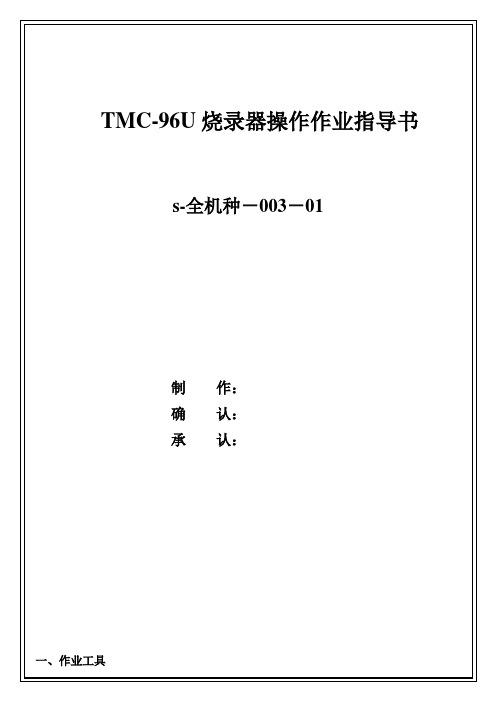
1、电脑一台安装windows操作系统以及相应的软件烧录程序。
2、TMC-96U烧录仪器一套。
3、IC吸笔、镊子、油漆笔个一只。
二、仪器的装配按照烧录器TMC-96U的连接要求将各个设备连接起来。
三、程序烧录的准备1、检查设备仪器连线是否正确,在IC烧录器上装上相应的烧录适配器,确认后打开电脑以及烧录器的电源开关。
2、桌面上找到烧录器相对应的烧录软件图标双击进入烧录程序。
3、根据各个机种“软件相异表”或者“软件对照表”和“IC烧录信息表”以及《载体丝印登记表》进行相关设置:根据《载体丝印登记表》核对待烧录载体的丝印是否正确。
在烧录程序中找到待烧录IC的生产厂家并选择待烧录IC相对应的型号③根据各个机种的“软件相异表”或者“软件对照表”在烧录程序中导入烧录软件,并确认烧录程序的起始地址。
四、程序烧录过程1、将待烧录的IC用真空吸笔吸住,按照正确方向装入烧录器的适配器内,要求放置平整。
2、按烧录器的开始烧录按钮或者烧录程序中相应的按钮则烧录开始。
3、当烧录器或者烧录软件提示烧录完成后,取出IC并对烧录OK或者NG状态的IC分别进行标记:OK的按照正确的方法贴上相应的软件标签(不要求贴软件标签的则需要用油笔在IC有丝印的一面做标识),然后分别放置。
4、重复1--3的操作即可连续烧录。
五、华为ETS程序烧录举例1、检查烧录器TMC-96U连线是否正确,在IC烧录器上装上相应的烧录适配器,确认后打开电脑以及烧录器的电源开关。
2、在操作系统桌面上找到TMC-96U烧录软件的图标双击进入烧录程序。
3、在窗口TMC-96U中点击"选型"按钮,在弹出窗口中选择正确的IC型号。
4、用鼠标单击主窗口中的“打开”按钮,选择正确的烧录软件。
5、用鼠标单击主窗口中的“选项”按钮,设置正确的选项,点击“确认”设置完毕,如图:6、将待烧录的IC用真空吸笔吸住,按照正确方向装入烧录器的HEAD内,放置平整。
7、安烧录程序主菜单“写入”按钮,开始烧录软件。
IC烧录检验作业指导书
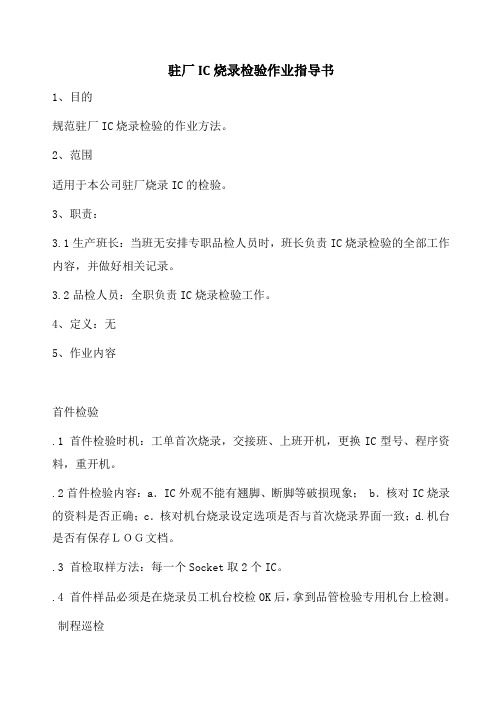
驻厂IC烧录检验作业指导书1、目的规范驻厂IC烧录检验的作业方法。
2、范围适用于本公司驻厂烧录IC的检验。
3、职责:3.1生产班长:当班无安排专职品检人员时,班长负责IC烧录检验的全部工作内容,并做好相关记录。
3.2品检人员:全职负责IC烧录检验工作。
4、定义:无5、作业内容首件检验.1 首件检验时机:工单首次烧录,交接班、上班开机,更换IC型号、程序资料,重开机。
.2首件检验内容:a.IC外观不能有翘脚、断脚等破损现象; b.核对IC烧录的资料是否正确;c.核对机台烧录设定选项是否与首次烧录界面一致;d.机台是否有保存LOG文档。
.3 首检取样方法:每一个Socket取2个IC。
.4 首件样品必须是在烧录员工机台校检OK后,拿到品管检验专用机台上检测。
制程巡检.1巡检频率:驻厂烧录巡检频率定义为1次/1H;.2巡检内容:a.核对电脑烧录的OK数与实际烧录的OK数,发现数量不符时要求此时间段烧录的IC全检;b.核对烧录不良品的数量有无超过烧录工单要求的约定不良率;c.IC外观无翘脚断脚,标记颜色与客户要求一致;d.核对IC烧录的资料与客户要求的是否一致,每一个Socket取1个IC校检;e.核对机台烧录设定选项是否与首次烧录界面或首件检验时一致。
环境检验.1烧录员工早中晚上班烧录前是否有进行静电手环测试,烧录过程中是否佩戴正确。
.2 烧录工位物品摆放是否符合要求,未烧录、烧录良品与不良品是否有区分。
.3 烧录员工在烧录过程中取放IC的动作是否容易造成不良。
.4待烧录区、成品物料架物品是否有标识清楚。
.5 IC拆开真空包装后应依据IC防潮等级在规定时间内完成烧录并包装,如超过规定时间还未真空包装的,在真空包装前需进行烘烤。
作业人员每烧录完100pcs后送品检人员检验,品检人员按2/100比率抽检,发现有不良的要求作业人员将此批全检。
5.3 IC出货检验检验内容:a.IC外观无翘脚断脚,标记颜色位置与客户要求一致,IC放置方向正确;b.标签内容是否正确,包括客户代码、IC型号、数量、Check sum 值等。
F300烧录作业指导书

作业指导书
F300
一.烧程序
1.将烧录版(参照下图)插入电脑的USB口,
2.从FTP上把FlashMagic烧录软件下载下来,解压即可使用
3.打开FlashMagic文件,如图
运行flash magic后出现如图所示界面
4.点击Select Device,选择与PCBA里的CPU对应的型号,F300默认选
LPC2365(如图2)
5.选择串口,点击COM Port,选择与烧录版相同的串口(如图3)
图3 6.选择波特率,点击Baud Rate,选择230400,
7.第二步选择如图所示:
8.选择程序,点击Browse,选择与生产通知单里的软件版本相同的版本(每
次烧录请从FTP下载,防止程序出错)
9.烧录前,拿到PCBA,先检查一下PCAB是否有连锡,或是脚位错位等现
象,如果无进入下一项
10.将烧录线接上F300PCBA上的USB,这时终红绿灯常亮,点击FlashMagic
里面的Start。
直到进度条结束,旁边显示Finished。
烧录作业指导书-RTL1195 MAC地址
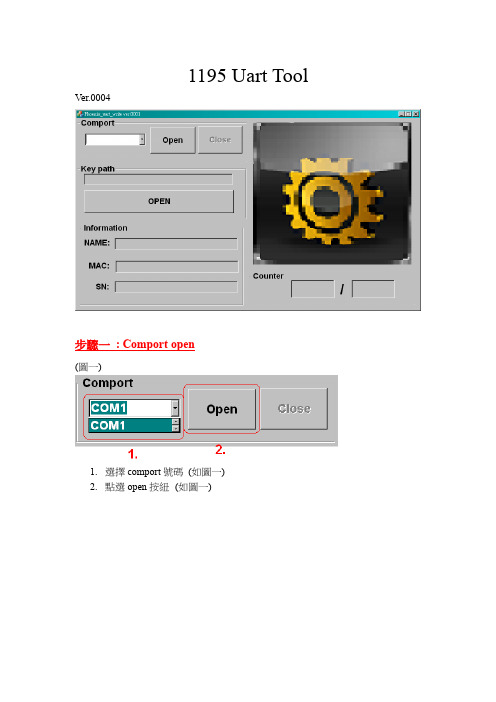
1195 Uart Tool Ver.0004
步驟一: Comport open
(圖一)
1.選擇comport號碼(如圖一)
2.點選open按紐(如圖一)
步驟二: Key.bin file open
(圖二)
(圖三)
1.點選key path open按鈕(如圖二)
2.選擇key.bin檔案(如圖三)
步驟三: 版子上電(必須正確完成步驟一、二). (圖四)
1.將會由下列兩張圖片相互切換(重新上電圖示)
→→→
2.顯示目前key bag燒錄數量
(圖五)
1.更換為傳輸圖示
2.顯示目前燒錄的資訊
3.顯示目前燒錄的編號
(圖六)
1.變更燒錄圖示
步驟六: 完成
(圖六)
1.更換成功圖示,並且儲存訊息於Log\History_log之中
自動燒錄:
(圖七)
system.ini內容如圖七紅框所示
Auto Write = 0 為單筆寫入
Auto Write = 1 為連續寫入,燒錄步驟到了完成,Tool便會回到步驟三等待上電。
錯誤訊息:
(圖八)
1.如果傳輸過程中產生錯誤,便會顯示錯誤圖示編號,並且儲存錯誤資訊
於Log/Error_log目錄中
SN 燒錄:
(圖九)
1.如果要燒錄sn key,必須要將for_usb_mp_tool底下的ip.ini開啟,並且將圖九的snlength=(一行sn key長度),這樣燒錄sn才會是正確的數值。
自动烧录机作业指导书

1目的:
为保证自动烧录机正确的操作作业,特制订此作业指导书。
2范围:
仅限KA182-1300FX 自动烧录机
3权责:
品质部负责振动试验机的操作使用,及日常维护、点检。
4作业内容:
4.1操作基础
确认电源:AC220V/50 Hz
确认气源:0.6 MPa
接入电源,气源
气源设置为 0.4 MPa
开启电源,将红色电源开关箭头指向由“OFF”往右旋转致“ON”位置,电源指示灯(绿色)亮起,三色灯(红色)亮起。
将照明开关、真空泵开关旋扭往右旋
自动烧录机作业指导书页次 2 / 16
自动烧录机作业指导书页次12 / 16
自动烧录机作业指导书页次13 / 16
自动烧录机作业指导书页次16 / 16。
IC烧录器操作指导书
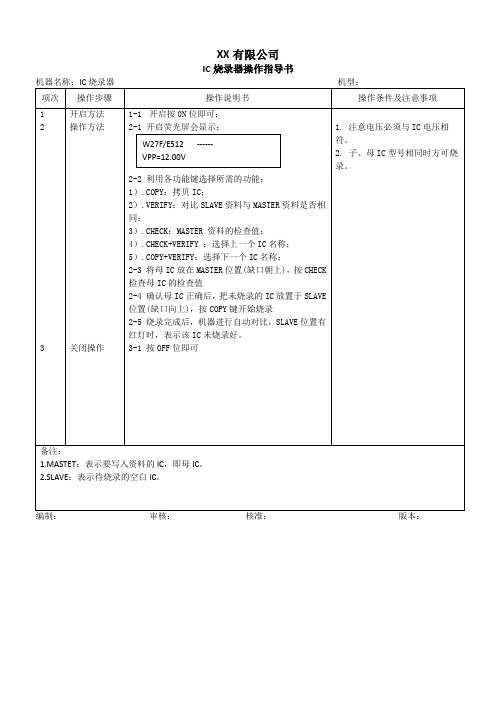
3-1 按OFF位即可
1. 注意电压必须与IC电压相符。
2.子、母IC型号相同时方可烧录。
备注:
1.MASTET:表示要写入资料的IC,即母IC。
2.SLAVE:表示待烧录的空白IC。
编制:审核:核准:版本:
XX有限公司
IC烧录器操作指导书
机器名称:IC烧录器机型:
项次
操作步骤
操作说明书
操作条件及注意事项
1
2
3
开启方法
操作方法
关闭操作
1-1开启按0N位即可;
2-1 开启荧光屏会显示;
2-2 利用各功能键选择所需的功能;
1)OPY:拷贝IC;
2).VERIFY:对比SLAVE资料与MASTER资料是否相同;
3).CHECK:MASTER 资料的检查值;
4).CHECK+VERIFY :选择上一个IC名称;
5).COPY+VERIFY:选择下一个IC名称;
2-3 将母IC放在MASTER位置(缺口朝上),按CHECK检查母IC的检查值
2-4 确认母IC正确后,把未烧录的IC放置于SLAVE位置(缺口向上),按COPY键开始烧录
ICD3软件烧录工具操作指导书
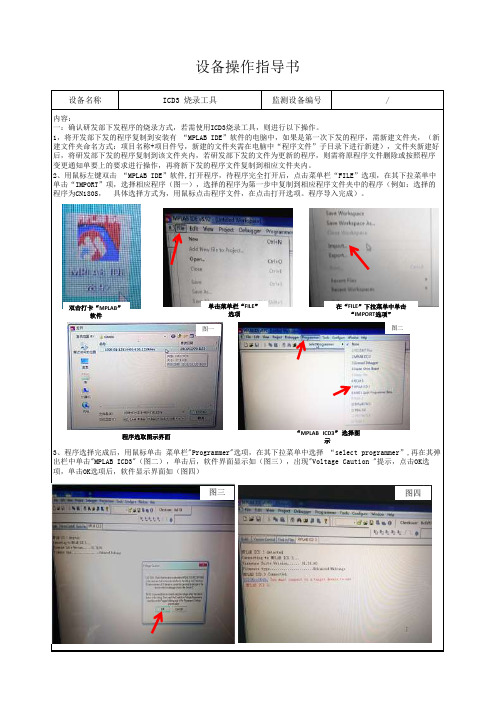
内容:一:确认研发部下发程序的烧录方式,若需使用ICD3烧录工具,则进行以下操作。
1,将开发部下发的程序复制到安装有 “MPLAB IDE”软件的电脑中,如果是第一次下发的程序,需新建文件夹,(新建文件夹命名方式:项目名称+项目件号,新建的文件夹需在电脑中“程序文件”子目录下进行新建),文件夹新建好后,将研发部下发的程序复制到该文件夹内,若研发部下发的文件为更新的程序,则需将原程序文件删除或按照程序变更通知单要上的要求进行操作,再将新下发的程序文件复制到相应文件夹内。
2、用鼠标左键双击 “MPLAB IDE”软件,打开程序,待程序完全打开后,点击菜单栏“FILE”选项,在其下拉菜单中单击“IMPORT”项,选择相应程序(图一),选择的程序为第一步中复制到相应程序文件夹中的程序(例如:选择的程序为CN180S, 具体选择方式为,用鼠标点击程序文件,在点击打开选项。
程序导入完成)。
设备操作指导书设备名称监测设备编号/ICD3 烧录工具3、程序选择完成后,用鼠标单击 菜单栏"Programmer"选项,在其下拉菜单中选择 “select programmer”,再在其弹出栏中单击"MPLAB ICD3"(图二),单击后,软件界面显示如(图三),出现"Voltage Caution "提示,点击OK选项,单击OK选项后,软件显示界面如(图四)程序选取图示界面“MPLAB ICD3”选择图示图四图三图一图二双击打卡“MPLAB ”软件单击菜单栏“FILE ”选项在“FILE ”下拉菜单中单击“IMPORT 选项”5、将“ICD3” USB端口连接在电脑USB端口(图七),连接后ICD 3“Power”和“Statue”指示灯点亮为黄色(图八),将“ICD 3”六针插口插入待烧录程序产品的6针插孔中,插入时六针侧面缺口需和PCBA板 六针白线缺口一致(图九)6、将待测产品接上加电线,电脑显示界面出现“Target detected ”及“Device ID revision”显示(图十红色圆框),点击(图十)黑色箭头所指图示,程序烧录开始,程序烧录开始后电脑左下角出现“programming”及绿色进度条显示(图十一红色方框内图示),程序烧录过程中ICD 3“Power”指示灯显示黄色 ,“Statue”指示灯显示红色,ACTIVITY指示灯显示蓝色(图十二),烧录完成后,STATUE 指示灯显示黄色,“Activity”和“Power”指示灯不变(图十三),烧录完成后,拔掉ICD 3 六针插针和加电线,电脑显示界面出现Target Removed 显示4、点击菜单栏" Configure" 选项,出现"Select Device"界面(图五),点击"Device"下拉菜单,选择待烧录产品的芯片型号(如:CN180S的芯片型号为:PIC16F 1946,芯片型号在芯片表面可查到),选择好芯片型号后,单击“OK”选项 设置完成设备操作指导书图五图六图七图八图九缺口对齐图十图十一图十二图十三ICD 3USB 端口线SelectDevice 界面Device下拉菜单程序烧录开始按击图示。
IC烧录作业指导书

作业指导书产品名称 适用全部机型生产项目 烧录IC 软件文件编号 文件版本 V1.0 工序名称工位序号工位人数1工位工时秒准备先连接好烧录器数据线,并将相对应的IC 座装入烧录座内;打开计算机和烧录器电源。
使用工具及夹具工艺要求(注意事项):1、放IC 时一定要小心,避免损坏IC 和烧录座。
2、IC 一定不能装反,拆板的IC 一定要先检查引脚上有没有锡短路,否则容易损坏烧录座.3、烧录人员必须经过培训才能上岗操作,烧录时一定不能动计算机其它程序。
4、如不良现象立即反馈管理人员来解决。
1、有线静电环2、油性笔3、计算机4、烧录器(GAME8或ALL-11)1 若干 1 1作业步骤:1、运行烧录软件:用鼠标双击图标“GANG-08”,(不同烧录座对应不同的烧录软件)。
2、选择IC牌子:出现程序启动画面后,点击“Device”菜单,调出IC牌子选择表,然后选择要烧录IC相对应的牌子,然后点击“OK”;3、选择IC型号:这时出现要烧录的IC所在公司生产的IC型号,选择IC的型号后点击“Run”;这时烧录座如要选择跳线,则按电脑提示跳线,跳好线后点击“OK”,如烧录座没有跳线则直接进入烧录界面;4、调入要烧录的软件:点击菜单“File”,选取“Load Programmer Buffer”,这时选择要烧录软件,点击“打开”,然后选择“00”,点击OK。
5、★★★检查软件校验码(Buffer Checksum):调入软件后,这时Buffer Checksum后会出现四位的校验码,该码要与《电子设计文件通知单》的校验码相对应即表明要烧录的软件正确。
如不正确应立即反馈相关部门来解决。
★★★★★★★★★★★★★★★★6、烧录软件:点击“Progra m”按钮,将要烧录的IC装入IC座内,装好后按烧录座上的烧录按钮。
当烧录完成后,如烧录成功则显示“OK”,烧录失败则显示红色的“Error”字符,烧录OK的IC 对应的每个烧录座的指示灯亮,表明该IC烧录成功。
- 1、下载文档前请自行甄别文档内容的完整性,平台不提供额外的编辑、内容补充、找答案等附加服务。
- 2、"仅部分预览"的文档,不可在线预览部分如存在完整性等问题,可反馈申请退款(可完整预览的文档不适用该条件!)。
- 3、如文档侵犯您的权益,请联系客服反馈,我们会尽快为您处理(人工客服工作时间:9:00-18:30)。
2) 测试环境或者测试治具的原因。 a) 电源波动比较大时,有可能造成测试结果的不稳定。 b) 模组AVDD 或者Sensor EVDD 电压设置错误。电压会影响原始值的大小。 c) 测试治具的干扰。比如Sensor 测试时,Sensor 测试板与Sensor 的连接线过长或者 互相缠绕,可能造成数据不稳定。
接线图的接法
根据产品的字符和接线图找到主板的相对位置
如何制作只测试的程序
点击Switch进入使用模式,选择Engineer Mode工程模式,输入密码admin
点击Test Setting,然后弹出对话框,选择“是”
调入测试配置
选择只测试命令,就一直点击下一步
点击“Save as...”命令
客户提供的测试参数范围,需更改值时,可在这更改
当测试完成后,会跳入到画屏模式,可在选择关闭
通过此设定,产品测PSAA后,过3秒钟进入更换待测屏界面
当参数更改后,需保存配置 ,点击Save as...
参数的更改可以通过工程 模式下更改,也可以在记事本下更改,需找对名称
1.开始时间 2.通电 3.连接 4.下载烧录文件 5.烧录版本测试 6.进入工厂模式 7.通道测试 8.校准测试 9.原始值测试 10.均匀值测试 11.中断测试 12.存储测试数据 13.断电 14.完成时间
其他区域功能分别为: (7)是模组(IC)电流,电流过小时,比如小于1mA,可能模组没有接好。 ⑹可以查看模组版本号,读不到、读取到乱码或者读到几个0时,表明模组没有接好, 或者⑷中芯片类型、电压设置有误。 ⑻可以看到原始值(Rawdata),模组工作不正常时,原始值会很凌乱,或者数据变 化很慢。
勾选⑽后启动测试,软件进入自动测试模式,模组接入后会自动启动测试,提高效 率。 勾选⑾,每次测试结束后,会在软件目录下的【TestResult】文件夹下,生成测试log, 记录 测试信息,如果⑸有输入内容,测试log文件名会包含这些内容。 如果需要通过条码枪输入TP编号,可以将鼠标移到⑸后扫描,也可以将条码枪设置 为输入结束后自动回车,输入结束后会自动启动测试。 区域⑶用于显示坐标、画,如下图,在要设定的节点位
置,按下鼠标左键,移动鼠标,框选要设置的节点(红色)后,双击鼠标,在弹 窗中填入要设定的参数:
如果有为独立节点设置测试参数,则设置的节点会变成蓝色,用鼠标框选这些 节点后,双击鼠标,可以清除设置:
当测试发现问题时,如下图所示,在日志区会提示测试失败,然后显示出具体 失败的条目,如“最大值超过限定”、“最小值超过限定”、“相邻数据偏差 超限”、“整屏数据最大偏差超限”。
测试板固件升级
1) 启动升级
选择对应的固件,目前一般选择DBG-02V…bin,DBG-01V…bin 支持较早期测试板。
3) 点击【更新固件】按钮,开始升级,升级过程中请勿复位测试板、插拔USB。 进入升级模式后,菜单标题会提示‘DBG-Update Mode v1.5’:
设定测试参数
单层多点项目,原始值很不均匀,可以为数据不均匀的节点单独设置测试参数。
了正常屏的某个 比例(比如80%)。
b) 测试参数不匹配。比如Sensor 测试使用的ini 文件针对成品生成,但用于 测试半成品。Sensor 贴上Cover Lense 后,原始值会变大,可能会增大20% 甚至更大,数据偏差过大会导致测试NG。
NG 分析步骤
分析验证 NG 是否可用,基于几个原则: 显示原始值 NG 的位置的差值要大于一定值,或者与正常屏比较,是否达到
当测试失败时,点击【原始值】按钮可以看到测试不通过的详细原因,红色 数据为不通过数据,将鼠标放在红色数据上面,会提示失败原因:
如果测试过程中获取测试数据计数变的很慢时,该组测试结果无效,请 检查模组 INT 口是否工作正常。
NG 的原因主要有三个: 1) 屏体或模组出现问题。 屏体或模组问题,在原始值(Rawdata)上一般会表现的很明显,比如工艺或 材料出现问题,会导致屏体数据整体变大或者变小;通道Open 时,通常表现 为整行或整列数据偏小:
d) GT9 系列IC 频繁测试出几百K 以上的短路阻抗时,可能是测试环境干扰导致误测, 请改善测试环境,并保证测试治具有效接地。
3) 测试参数过于严格或不匹配。 a) Goodix 提供的测试参数,只是基于很少的几块样品分析得出,数据并不 能涵盖所有产品,一般在量产时,原始值(Rawdata)会在一定范围内浮动, 需要根据实际情况调节测试参数。
数据(TP)分析
X 轴为感应线(Rx)方向,Y 轴为驱动(Tx),如果有配置按键,则最下一行(Key)为 按键数据。
点击右键后,可以进行选择,打“√”表示界面处于显示的状态:
【当前值】:芯片采样值显示(即原始值)。
【差值】:差值为采样值(原始值)与基准值之差。差值用于计算坐标。用
手触摸屏体,数值会发生变化并且显示红色的,红色的位置也可以反映屏的 坐标
重新命名文件名称,然后保存
把只测试文件调入软件
汇顶的基本认识
1) 测试第二步,将测试板插入电脑USB接口,此时⑴、⑵分别为GTP软件及测试板固 件版本号, 测试板工作正常后,才会出现⑵,否则会提示“HID设备未连接”。 2) 测试第三步,通过⑿导入配置,导入ini文件及CFG文件后,在⒀可以看到ini文件路 径, 3)可以看到当前ini文件设定的芯片类型、测试模式、模组电压等基本测试信息。 4) 测试第四步,接入模组或Sensor后,点击按钮⑼,或者直接按回车键启动测试,测 试结束后软件会提示“OK”或者测试失败原因。
一、什么是烧录?
• 烧录是通过烧录器或烧录卡来完成工作的。 一般是指使用辅助工具把数据下载(也称 烧录)到IC。 烧录就象COPY一样,把你电脑里的东西 COPY在别的文件载体上
该界面是工程模式,密码是admin,进入后可进行参数查询
1.文件调入,把测试配置调入进来 2.烧录版本
